この記事は最終更新日から1年以上が経過しています
- 投稿日:2024/07/26
- 更新日:2024/07/27

この記事は約7分で読めます
要約
iPhoneの標準アプリのメモ帳は、文字だけじゃなくて写真やお絵描きもできてとても便利なので使いこなしましょう。
✅写真アプリから貼り付け
①写真アプリから写真を開いて左下にある「↑」アイコンをタップ(複数写真が表示されている状態で、右上にある「選択」をタップしてから複数写真を選択も可能)
②写真の下にあるアプリ一覧を左側にスワイプして「・・・」をタップ
③「メモ」アイコンをタップ
④右上にある「保存」をタップ
⑤メモ帳アプリを起動
⑥先程貼り付けた写真が表示されているメモをタップ
⑦必要に応じて文字入力

✅コピーしてメモアプリに直接貼り付け
①写真アプリから写真を開いて(複数写真が表示されている状態で、左下にある「選択」をタップしてから複数写真を選択も可能)左下にある「↑」アイコンをタップし、「写真をコピー」をタップ(写真を長押しして表示されるメニューから「コピー」をタップでも可能)
②メモ帳(新規でも、既存のメモでもOK)を開いて、貼り付けたいスペースをタップして、表示されるメニューの「貼り付け」をタップ。
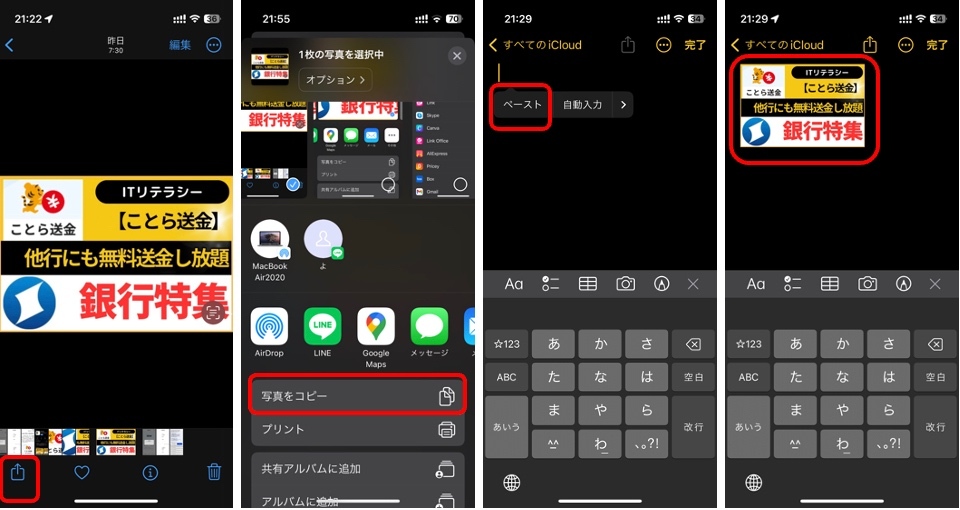
✅メモアプリから直接貼り付け

続きは、リベシティにログインしてからお読みください





